Како променити величину или повећати јачину звука система (Ц)

- 4821
- 147
- Miss Alonzo Murphy
Ако оперативни систем нема довољно меморије, време је да размислите о томе како повећати запремину диска (Ц :). Временом, у њему се појављују ОС "расте" - нови програми се појављују, ажурирања се учитавају. У одељку је мање и мање слободног простора, чак и ако инсталирате све комуналије у другој запремини. Системски диск можете очистити са датотеке смећа или променити величину. И за то вам не треба форматирати чврсти диск или поново инсталирати Виндовс.

Карактеристике самог ХДД-а се не мењају. Само прерасподелите постојеће ресурсе између логичких дискова. Физичка меморија остаје иста. Ако желите да га проширите, морате да купите нови чврсти диск.
Не проширите одељак ако на њему још увек постоји слободан простор. Ако нешто пође по злу са величином величине, изгубит ћете све своје податке.
Како очистити диск смећа?
У процесу рада у систему "насељава" непотребне информације. То су датотеке које су остале из удаљених апликација, застарелих кеша, евиденције у регистру који не воде нигде и не припадају ништа. Одвојено једни од других не тежи се толико. Али у агрегату, они су снажно зачепљени систем и заузимају велику количину меморије. ОС можете очистити од смећа и направити простор за потребе прозора.
- Кликните на десну тастер миша на икону диска.
- Поинт "Својства".
- Картица "Опште".
- Дугме "Чишћење".
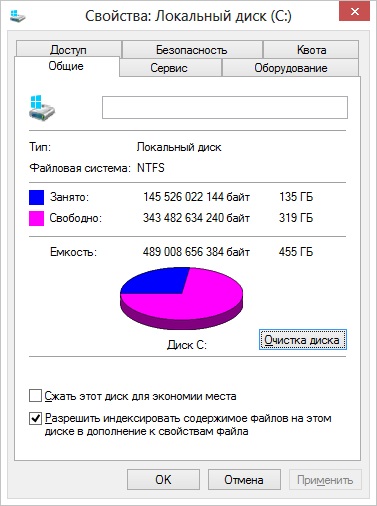
Кликните на "Чишћење"
- Ставите квачице поред жељених бодова. Боље је избрисати "привремене датотеке". Такође можете да избришете "Скетцхес" - ово је преглед ("минијатуре") слике и видео. Са њима не видите уобичајену икону, већ слику или оквир. Али у кешу се могу чувати скице цртежа које вам више не требају. Према томе, храбро избришите све прегледе ако је потребно додатно место. Чим отворите фасциклу са цртежима или фотографијама, нове минијатуре за иконе биће пренесене у кеш меморију.
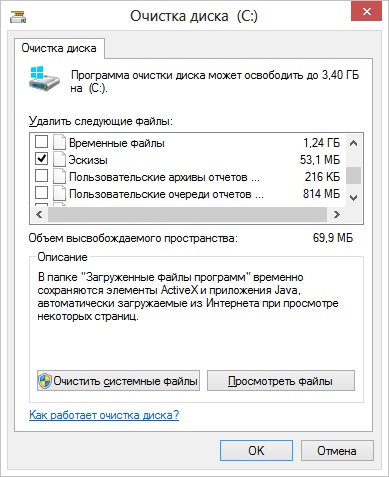
Ставите квачицу поред правих датотека
- Такође можете да користите програме уклањања смећа. На пример, ЦЦлеанер је погодан.
И још неколико савета:
- Не инсталирајте програме ресурса на системски диск. Користите остале одељке за преузимање игара, уредника, мултимедијалних програма.
- Не бацајте видео записе, фотографије, архиве у пододељима (Ц :). Баците личне податке на друго место.
- Не закуцајте радну површину са налепницама и мапама.
ОС чишћење не мења величину система система. Али то ће повећати количину података који теоретски може да се уклопи на њега.
У којим случајевима је потребно проширити диск?
Ако Виндовс има довољно ресурса за рад, не морате ништа да додирнете. Ручно ширење логичких одељења повезан је са одређеним ризиком. Ако се нешто погрешно уради, систем ће престати да се учитава. Промените величину каталога система искључиво у екстремним случајевима. На пример:
- Мали простор је првобитно додељен за Виндовс. Када "сечење" запремине нису израчунали коју је количину меморије потребна за стабилан рад.
- Очистили сте ОС са смећа, избрисали непотребне податке, померите своје датотеке у други одељак, али то није помогло. Слободни простор у одељку Систем је пребрзо испуњен, јер су стално инсталиране различита ажурирања, проширења, додаци.
Управљање рачунаром
Ево како да повећате меморију на диску Ц без услуга трећег-утације:
- Кликните на десну тастер миша на икони "Мој рачунар".
- Тачка "Менаџмент". Да бисте отворили овај мени, потребни су права администратора.
- Проширите листу "Напомене уређаја". Он је на левој страни прозора.
- Изаберите подставку "Управљање дисковима".
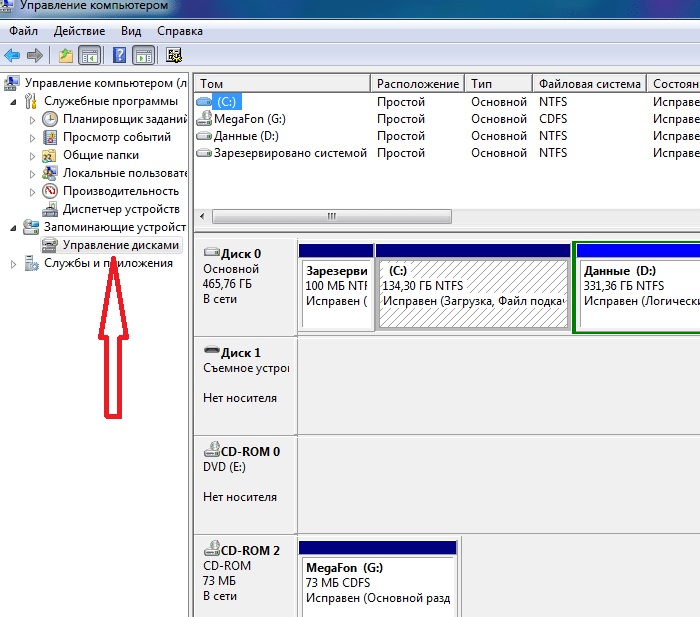
Пронађите и покрените управљање дисковима
- Кликните на системски одељак са десним дугметом миша.
- Потребна вам је линија "Прошири Том" да бисте повећали величину. Ако овај артикал није активан, потребан вам је додатна запремина.
- Да бисте га добили, кликните на десно дугме миша на било којем другом диску на којем се налази слободно место.
- Изаберите "Скуезе Том".
- Наведите количину мегабајта које желите да "пребаците" на (Ц :).
- Потврдите радњу и причекајте док се систем не стисне одељак.
- Сада имате задржану меморију. И опција "Прошири Том" биће активан.
- Да бисте довршили операцију, рачунар се може поновити неколико пута. Не прекидајте процес и не искључујте рачунар.
Не дирајте предмет "резервисан од стране система". Не мењајте дискове дискова ("слова") и пут до њих. Не дајте активан одељак на којем ОС није инсталиран.
Фортер Утилитиес
Можете да промените величину количина помоћу посебних програма. Зове се "менаџери пресека". Имају једноставан интерфејс. Да раде са њима не требају посебне вештине. Али ипак, такве комуналије се морају пажљиво користити. Ако учините нешто погрешно, уопште можете уклонити све запремине и избрисати податке.
У скоро свим овим апликацијама, сличан интерфејс. Стога ће за остале програме алгоритам акције бити исти.
Директор диска Ацронис
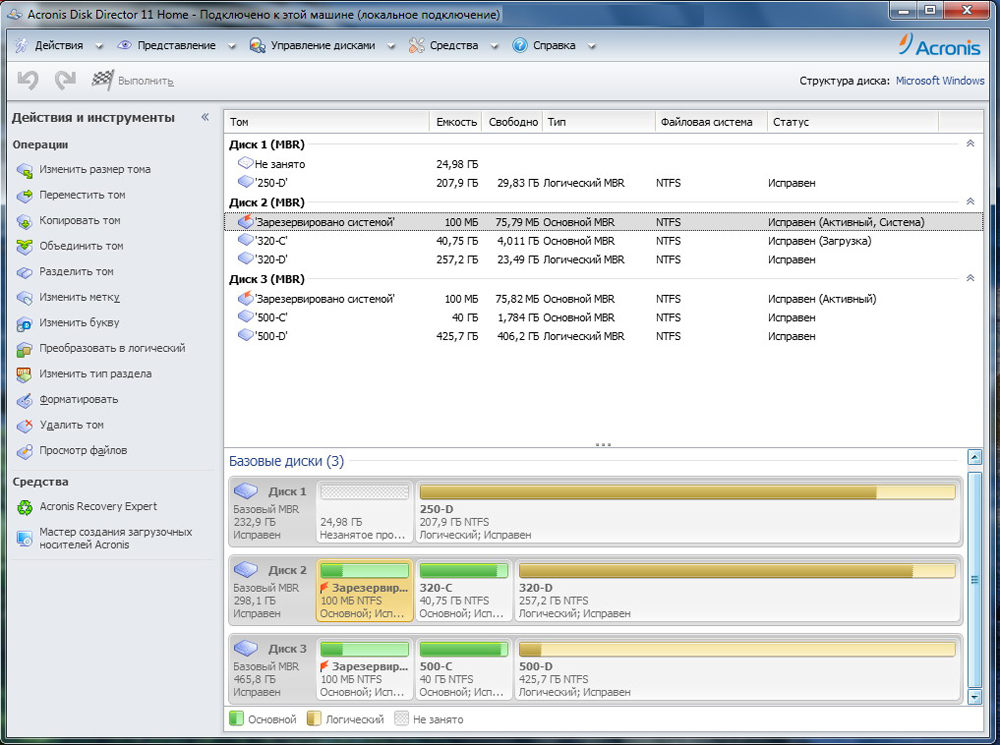
Директор диска Ацронис
Ево како да повећате место на диску (Ц :) Коришћење директора Ацронис Диск:
- Инсталирајте овај услужни програм. Можете га преузети на званичној веб локацији Ацронис. Плаћено је, али је доступно преузимање демо-а. Такође на Ворлд Виде Вебу постоје "хаковане" Програмске опције.
- Покрени. Отвориће се прозор са списком логичких одељка.
- Кликните на десно дугме миша на запремину коју желите да повећате.
- Тачка "Промена величине". Он је први у листи контекстног менија.
- Ставите потврдне оквире у потврдни оквири "Додајте незаузето место" и "Узми из других волумена".
- У бројила "Оставите слободан простор на обиму (%)" назначите који проценат меморије одлази у одељку. Ова вредност зависи од општих параметара чврстог диска и локалног диска који компримирате. Ако поставите 80%, 20% јачине звука ће се додати у одељак Систем (Д :). Не претеруј. Не "превуците" на (Ц :) Сви бесплатни ресурси. Тако да немате нигде да ставите личне податке.
- У пољу "Величина" означите жељену количину јачине система.
- Кликните на "ОК". Прозор поставки ће се затворити.
- У самом програму кликните на "Примените операције чекања".
- Услужни програм ће припремити и проверити све. Након што кликнете на "Настави", рачунар ће се поново покренути (можда више од једном). Током покретања система, место на диску ће се прерасподјело. Не искључујте рачунар, не извлачите кабл из утичнице, у супротном ћете изгубити податке из одељка.
Након потпуног оптерећења видећете да се запремина (Ц :) повећала.
И даље можете то да урадите: ослободите простор тако што ћете стиснутим једну количину, а у другом додајте ову меморију "без власника".
Аомеи Асистент за партицију
Ево како повећати величину диска (Ц :) Коришћење аомеи асистента партиције:
- Преузмите и инсталирајте програм. Можете га пронаћи на аомеитецх-у.Цом. Отворите главну страницу Глобал мрежног ресурса и пређите на картицу за преузимање. Стандардни ("Стандард") Лиценца услужног програма се дистрибуира бесплатно.
- Покрени. Отвориће се листа доступних количина.
- Прво морате стиснути диск (Д :) да бисте направили собу. Кликните на то десним дугметом миша и изаберите "Промени".
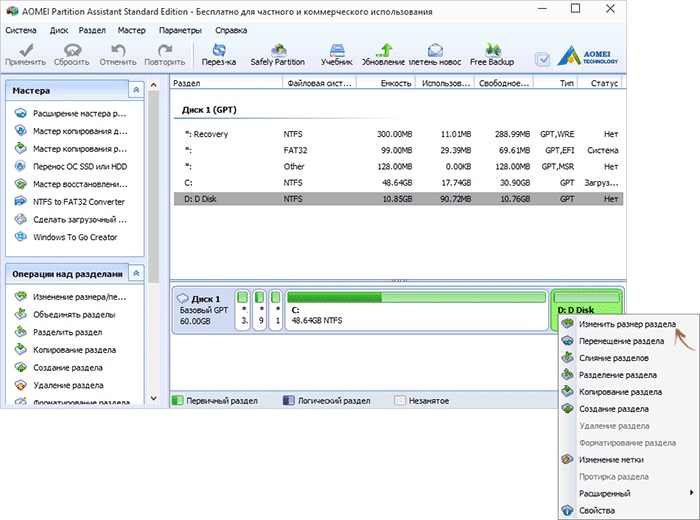
Кликните на "Промени величину одељка"
- Смањите јачину одељка. Да бисте то учинили, наведите бројчану вредност или померите клизач који показује колико је меморије истакнуто.
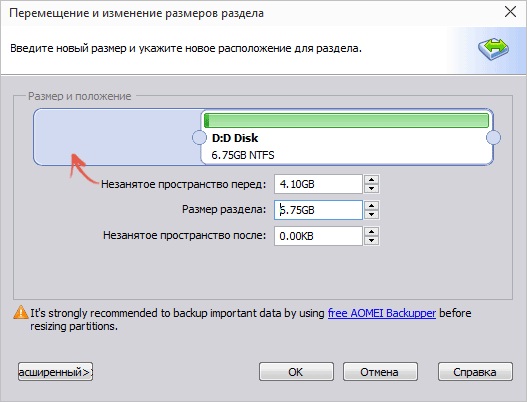
Промена величине диска (Ц :)
- Сада промените диск (Ц :) на исти начин као (Д :). Само не компримирајте, али проширите јачину звука.
- Након подешавања и дистрибуције меморије кликните на дугме "Примени" у главном прозору корисности.
- Рачунар се може поновити неколико пута. Не искључујте га, чак и ако се процес одложи.
Визард партиције минитоол
У програму нема руског језика (мада на мрежи можете пронаћи верзије са аматерским преводом). Али коришћење је тако једноставно као и претходне комуналије. Ради на Виндовс-у и на Линуку.
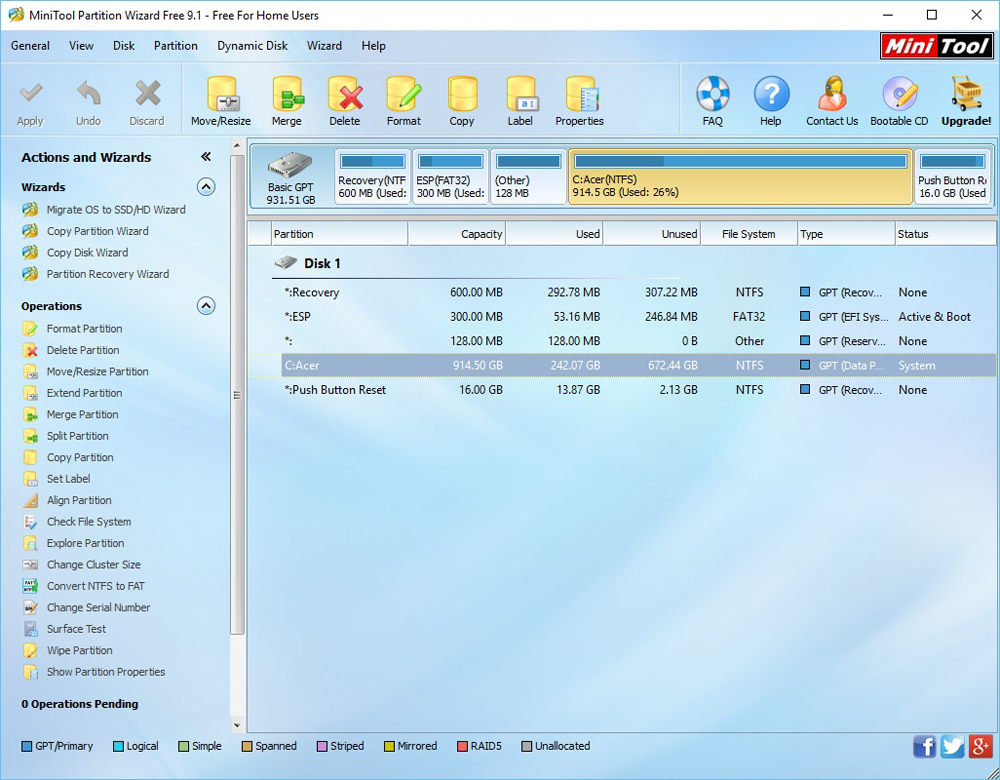
Прозор чаробњака за преграде минитоол
- Преузмите апликацију са партиције.цом, инсталирајте и покрените. Појавиће се листа волумена.
- Прво, ослободите меморију. Кликните на диск десном тастером миша (Д :) (или било који други, ако систем није резервисан).
- Померите / промените ставку. Отвориће се прозор за промену јачине звука.
- Ручно можете ручно регистровати вредности или подесити клизач.
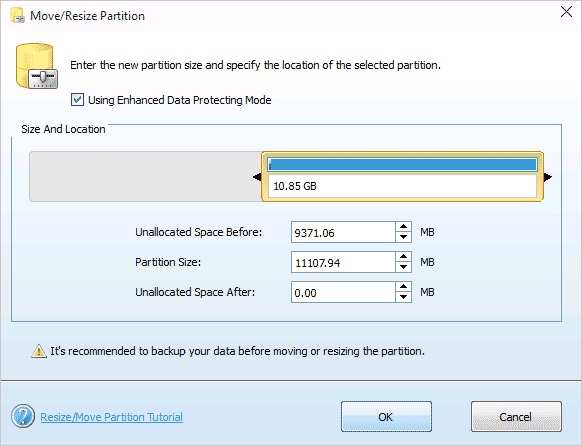
Промјена величине диска у минитоол
- У пољу "Незалозирани простор након", назначите који диск желите да на крају желите да прикупите (ако компримирате јачину звука, количина мегабајта ће бити мања од оригинала).
- Потврдите радњу.
- Урадите исто за диск (ц :). Дистрибуирајте му бесплатну меморију.
- Клизач мора да је надјача леву страну прозора. Ако постоји "јаз" између њега и границе, постоје проблеми са оптерећењем ОС-а.
- Потврдити поново.
- Притисните дугме "Примени". Налази се у горњем левом углу главне прозора апликације.
- Сачекајте да програм прерасподелу ресурсе између количина. Не искључујте рачунар.
Како променити величину диска приликом инсталирања Виндовс-а?
Ако инсталирате или поново инсталирате Виндовс, можете да промените јачину система система директно током иницијализације. Али истовремено, параметри система, дизајна, програма и других података неће бити сачувани. Боље створите резервну копију важних информација.
- Покрените Виндовс са ЦД-диска или флеш уређаја.
- Када дође до избора врсте инсталације, кликните на "Потпуну инсталацију". Листа одељка ће се отворити.
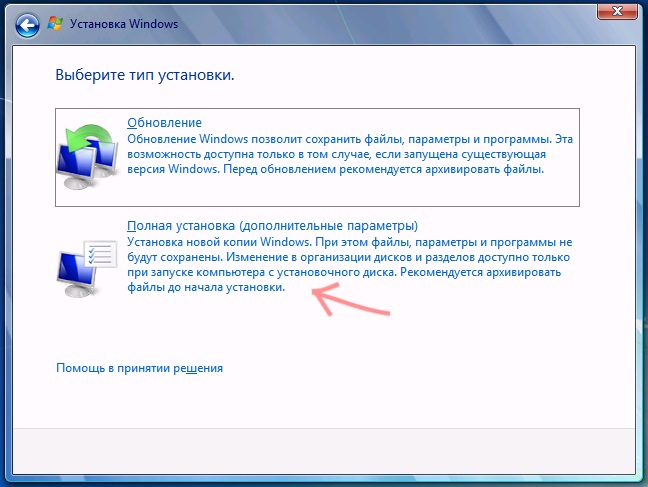
Одабир "пуне инсталације"
- Не дирајте јачину о којој се не знате ништа. Највјероватније, постоје важни подаци о систему. Радите само са добро-поротницима (Ц :) и (Д :).
- Означите ону коју желите да промените.
- Кликните на линк "Подешавања диска".
- А затим на дугме "Прошири".
- За његову употребу морате задржати меморију. Да бисте га створили, можете да уклоните један од одељка које не припадају ОС-у. Затим додајте жељену јачину на системски диск. И од преосталих ресурса да формирају нови врх.
Опција ће бити релевантна:
- Ако је ово прва уградња прозора.
- Ако одлучите да "започнете свуда" и форматирајте чврсти диск.
У првом случају, на рачунару нема не-конверзалних података, у другом - не би требали бити тамо.
Научили сте неколико начина да повећате диск (Ц :). Али то не ради без разлога. Ако је систем потребан слободни простор за виртуализацију, пумпачка датотека, складиштење резервних копија и бодова за опоравак, онда има смисла променити величину главне јачине звука. Али ако све у реду, и још увек има довољно меморије у одељку, боље је да ништа не додирнете.
И који менаџер секција ће вам саветовати?
- « Који је рутер бољи за куповину-ТП-Линк или Д-Линк?
- Фирмваре за управљање гоПро камере или трептање »

